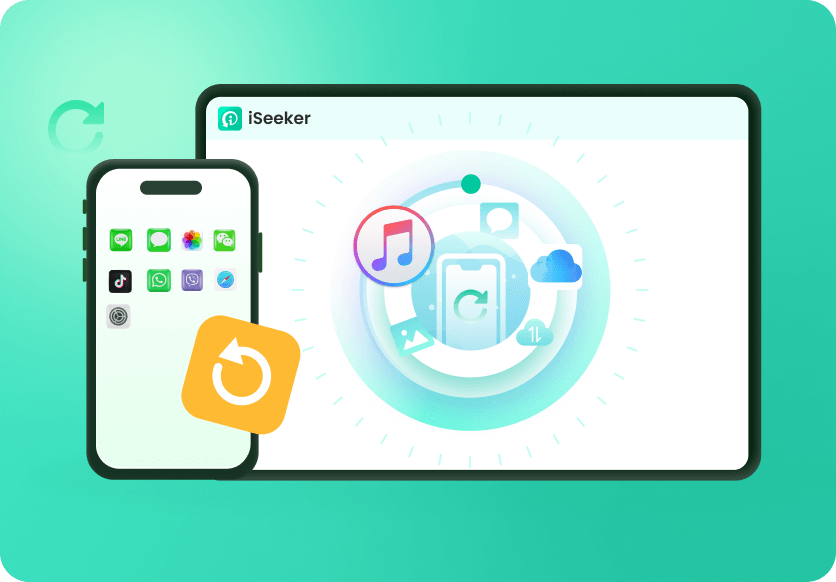¿Te has encontrado alguna vez en una situación en la que necesitabas urgentemente recuperar información de tu antiguo historial de llamadas en tu iPhone? Ya sea por motivos personales o profesionales, tener acceso a registros de llamadas anteriores puede ser increíblemente valioso.
En esta completa guía, te explicaremos cómo ver el historial de llamadas antiguas en el iPhone, lo que te ayudará a desbloquear una gran cantidad de información y garantizar que nunca te pierdas ningún detalle importante.
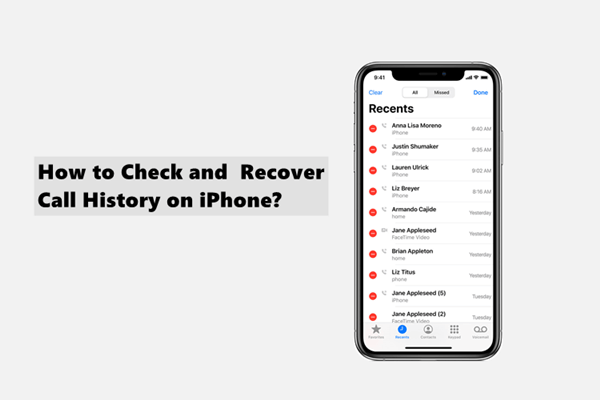
- Parte 1. ¿Dónde se almacena el historial de llamadas del iPhone?
- Parte 2. ¿Cómo ver el historial de llamadas en el iPhone?
- 1. Ver Historial de Llamadas en Recientes
- 2. Ver el historial de llamadas en el iPhone a través del operador [Sprint/AT& T/Verizon].
- 2. Ver Historial de Llamadas en iPhone a través de Copia de iCloud
- Parte 3. ¿Cómo ver el historial de llamadas antiguas en el iPhone?
- 1. Recuperar el historial de llamadas antiguas/borradas en iPhone sin copia
- 2. Ver el historial de llamadas antiguas en el iPhone a través de iFinder
- P+F sobre Ver el Historial de Llamadas del iPhone
¿Dónde se almacena el historial de llamadas del iPhone?
Normalmente, puedes ver hasta 100 llamadas en los ajustes del registro de llamadas de tu iPhone. El historial del registro de llamadas de tu iPhone se almacena localmente en el propio dispositivo. Esto significa que todos los registros de llamadas, incluidos el nombre de la persona que llama, el número de teléfono y la duración de la llamada, se almacenan directamente en la memoria interna de tu iPhone.
Es importante tener en cuenta que la capacidad de almacenamiento de registros de llamadas en tu iPhone es limitada. El número de registros de llamadas que tu dispositivo puede almacenar es de 1000 por defecto.
Una vez alcanzado el límite de almacenamiento, los registros de llamadas más antiguos se eliminarán automáticamente para dejar espacio a los nuevos. Por lo tanto, es esencial explorar diferentes métodos para ver el historial de llamadas antiguas en el iPhone antes de que se sobrescriban.
¿Cómo ver el historial de llamadas en el iPhone?
Ahora que entendemos lo básico, vamos a explorar los diferentes métodos que puede utilizar para ver su historial de llamadas en el iPhone.
Ver Historial de Llamadas en Recientes
La forma más sencilla de acceder a tus registros de llamadas recientes es a través de la app Teléfono, una aplicación integrada en tu iPhone. Aquí tienes una guía paso a paso para ver y gestionar el historial de llamadas de tu iPhone:
Localiza el icono verde de la aplicación Teléfono en la pantalla de tu iPhone.
Toca la pestaña "Recientes" en la parte inferior de la pantalla. Esta pestaña mostrará una lista completa de tus entradas de llamadas más recientes, con hasta 100 registros disponibles.
Si quieres más detalles sobre una llamada concreta, toca en el icono (i) junto al número de teléfono correspondiente.
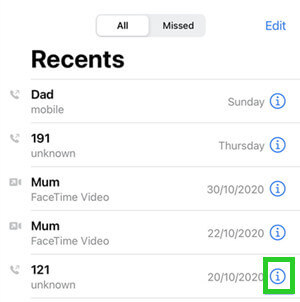
Nota
Una vez que elimines las entradas del registro de llamadas dentro de la app Teléfono, no podrás recuperarlas.
La aplicación sólo conserva los últimos 100 registros de llamadas. Si necesitas acceder a entradas más antiguas, tendrás que eliminar registros de llamadas más recientes para aumentar la visualización del registro de llamadas del iPhone.
Ver el historial de llamadas del iPhone a través del operador
Por último, también puedes ir al sitio web oficial de tu operador de telefonía móvil o ponerte en contacto con su servicio de atención al cliente para solicitar una comprobación del historial de llamadas. Aquí le proporcionamos instrucciones de cómo comprobar el historial de llamadas en el iPhone a través de 3 de los principales operadores en EEUU.
1. Ver el historial de llamadas del iPhone para Sprint
Si eres usuario de Spirit, sigue estos pasos para comprobar tu historial de llamadas a través de su página web:
Visita la página web de Spirit: Abre tu navegador y ve a la página oficial de Sprint.
Inicia sesión en la cuenta de destino: Utiliza las credenciales de inicio de sesión de la cuenta de destino para iniciar sesión en el sitio web.
Vaya a "Mi cuenta": Una vez que hayas iniciado sesión, localiza la página "Mi cuenta" en el sitio web.
Acceda a "Mi cuenta": En la página "Mi cuenta", busca la opción "Mi factura" y haz clic en ella.
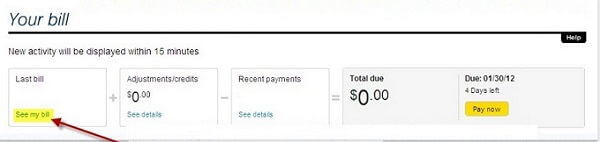
Ver detalles de llamadas: Dentro de la sección "Mi Factura", desplázate hacia abajo hasta encontrar la opción "Detalles de llamada". Selecciona el número de teléfono correspondiente.
Consultar el registro de llamadas: Haz clic en la opción "Datos de la factura" y elige la fecha deseada para ver los detalles de la llamada. También puedes hacer clic en "Ver historial de facturas" para acceder a los registros de llamadas de los 24 meses anteriores.
2. Ver el historial de llamadas del iPhone para AT&T
Para los usuarios de AT&T, siga estos sencillos pasos para acceder a sus registros de llamadas en su sitio web:
Visite el sitio web de AT&T: Abre tu navegador preferido y navega hasta el sitio web oficial de AT&T .
Inicia sesión o crea una cuenta: Si ya tienes una cuenta de AT&T, inicia sesión con tus credenciales. Si no, crea una cuenta nueva siguiendo las instrucciones proporcionadas.
Accede al "Historial de llamadas": Una vez que hayas iniciado sesión, localiza la sección "Funciones del teléfono" en el sitio web. Haz clic en la opción "Historial de llamadas".
Ver registros de llamadas: Ahora podrás acceder al registro completo de tus llamadas, incluyendo detalles como la fecha, hora y duración de cada llamada.
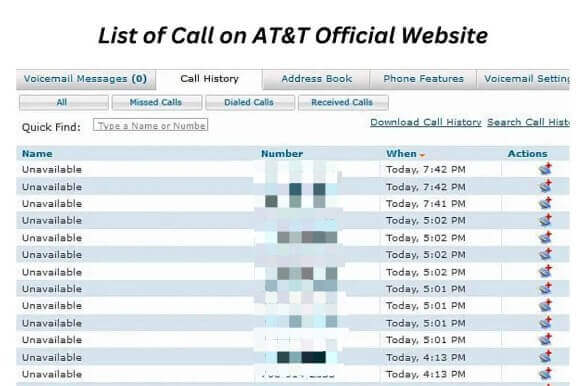
3. Ver el historial de llamadas del iPhone en Verizon
Para los usuarios de Verizon, a continuación te explicamos cómo puedes recuperar tu historial de llamadas en el sitio web de Verizon:
Entra en Mi Verizon: Comienza por iniciar sesión en tu cuenta de Mi Verizon por Internet.
Accede a Ciclos anteriores: Una vez que hayas iniciado sesión, ve a la sección "Ver ciclos anteriores" en el sitio web.
Selecciona un ciclo anterior: Desplázate hacia abajo hasta encontrar la opción "Mi factura" y selecciona un ciclo anterior en el menú desplegable.
Seleccione "Actividad de datos, conversación y texto": Dentro del ciclo seleccionado, localiza la pestaña "Obtener los detalles" y elige "Actividad de datos, conversación y texto."
Nota
Necesitarás el ID y la contraseña correspondientes de la cuenta asociada para proceder correctamente con este método.
La mayoría de los proveedores de telefonía móvil guardan un registro de tu historial de llamadas en sus bases de datos durante al menos 18 meses, y algunas operadoras almacenan esa información hasta 6 años.
Ver el historial de llamadas en el iPhone a través de Copia de iCloud
La copia de iCloud almacena datos como contactos, mensajes, fotos y el historial de llamadas. Si has activado la Copia de iCloud para tu iPhone, puedes utilizar este método para recuperar tu historial de llamadas en iPhone.
Sin embargo, hay algunas consideraciones a tener en cuenta.
Restaurar una copia de seguridad de iCloud borrará los datos actuales de tu iPhone.
No podrás previsualizar tu historial de llamadas antes del proceso de restauración.
Después de conocer las consecuencias, aquí te explicamos cómo puedes comprobar tu historial de llamadas a través de iCloud:
Para evitar cualquier posible pérdida de datos, guarda tus archivos esenciales en otro lugar antes de proceder.
Navega hasta la app Ajustes de tu iPhone.
Selecciona "General" y desplázate hacia abajo hasta encontrar la opción "Transferir o restablecer iPhone".
En la pantalla "Transferir o restablecer iPhone", elige "Borrar todos los contenidos y ajustes" para borrar tu iPhone.
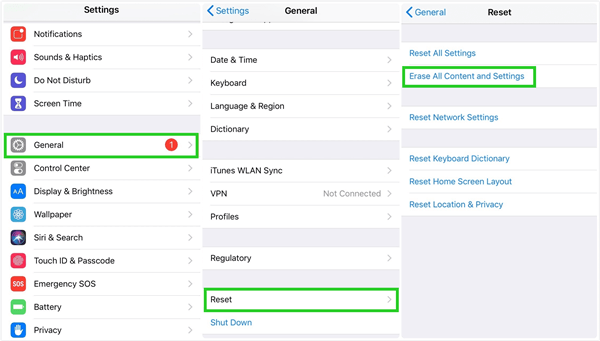
Sigue las instrucciones en pantalla para configurar tu dispositivo. Cuando llegues a la pantalla "Apps y datos", selecciona "Restaurar con copia de iCloud".
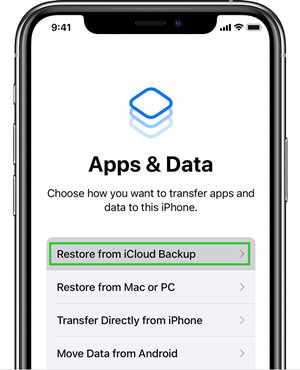
Inicia sesión en iCloud con tu ID de Apple.
Identifique el archivo de copia de seguridad desde el que desea restaurar teniendo en cuenta la fecha y el tamaño de cada archivo. Selecciona la copia de seguridad más relevante para restaurar tus datos.
Nota
Este método restaurará toda la copia de seguridad de iCloud, incluido el historial de llamadas. Si hubiera llamadas recientes no incluidas en la copia de seguridad, se perderán durante el proceso de restauración. Si preparas una copia de seguridad y guardas los archivos importantes de antemano, podrás minimizar el riesgo de pérdida de datos adicional.
Más información: [ 2025 ] Los 3 mejores métodos para descargar la copia de seguridad de iCloud al PC
¿Cómo ver el historial de llamadas antiguas en el iPhone?
Acceder y ver su historial de llamadas antiguas en su iPhone es una función valiosa que puede utilizar para recordar información importante, controlar los patrones de llamadas y recuperar contactos eliminados etc. Aquí te presentamos 2 formas de recuperar el historial de llamadas antiguas o borradas en iPhone con o sin copia de seguridad. Sigue leyendo.
1Recuperar el historial de llamadas antiguas/borradas en iPhone sin copia
¿Estás buscando desesperadamente una solución para ver el historial de llamadas borradas en iPhone? Entendemos la frustración cuando los métodos tradicionales vienen con limitaciones, como la necesidad de reiniciar el teléfono o el requisito de tener una copia de seguridad. ¿Pero qué pasa si no tienes una copia de seguridad y quieres evitar borrar el contenido existente de tu dispositivo?
Aquí es donde entra WooTechy iSeeker para hacer que la recuperación del historial de llamadas del iPhone sea pan comido. Con esta herramienta de restauración del historial de llamadas del iPhone, puede ver sin esfuerzo el historial completo de llamadas de su iPhone, incluso borradas. Esta avanzada herramienta fue diseñada específicamente para satisfacer sus necesidades, ofreciendo un sencillo proceso de recuperación de datos. No requiere copias de seguridad ni borrado de datos.
Qué puede hacer iSeeker

100.000+
Descargas
- Soporta más de 18 tipos de datos, como fotos, vídeos, mensajes, datos de Apps incluyendo datos de WhatsApp, etc.
- Interfaz sencilla para recuperar el historial de llamadas del iPhone en unos pocos clics, lo que lo hace más fácil para los usuarios normales.
- Proporciona la tasa más alta de recuperación de datos y sin duda conseguir lo que quiere de nuevo a su iPhone / iPad.
- Proporciona una prueba gratuita a los usuarios para escanear y previsualizar los datos perdidos antes de restaurar.
- No hay riesgos potenciales o pérdida de datos asociados con iSeeker.
- Soporta casi todas las versiones de iOS, incluyendo iOS 16.
Descargar Ahora
Descarga Segura
Estos son los pasos para usar iSeeker para ver el historial de llamadas borradas en iPhone:
Paso 1. Descarga el software de recuperación iSeeker en tu PC o Mac e inícialo. A continuación, selecciona el modo Recuperar desde dispositivo iOS y conecta tu iPhone al ordenador. Cuando iSeeker detecte tu iPhone, haz clic en Siguiente para continuar.
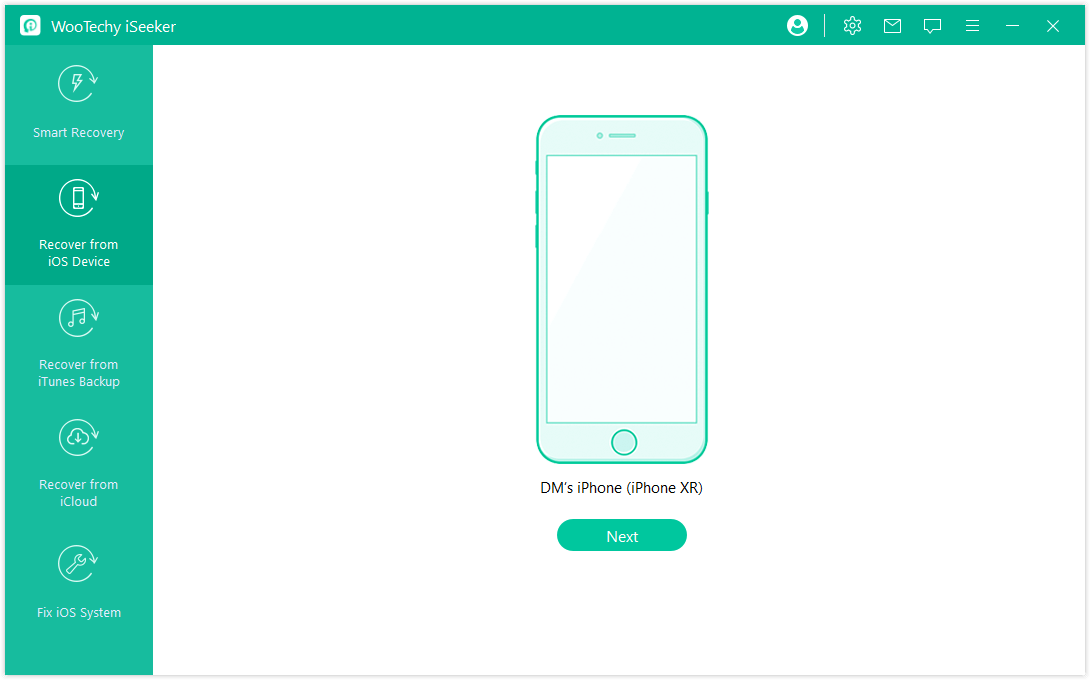
Paso 2. Selecciona Historial de llamadas en la lista de tipos de datos de la pantalla y haz clic en Escanear.
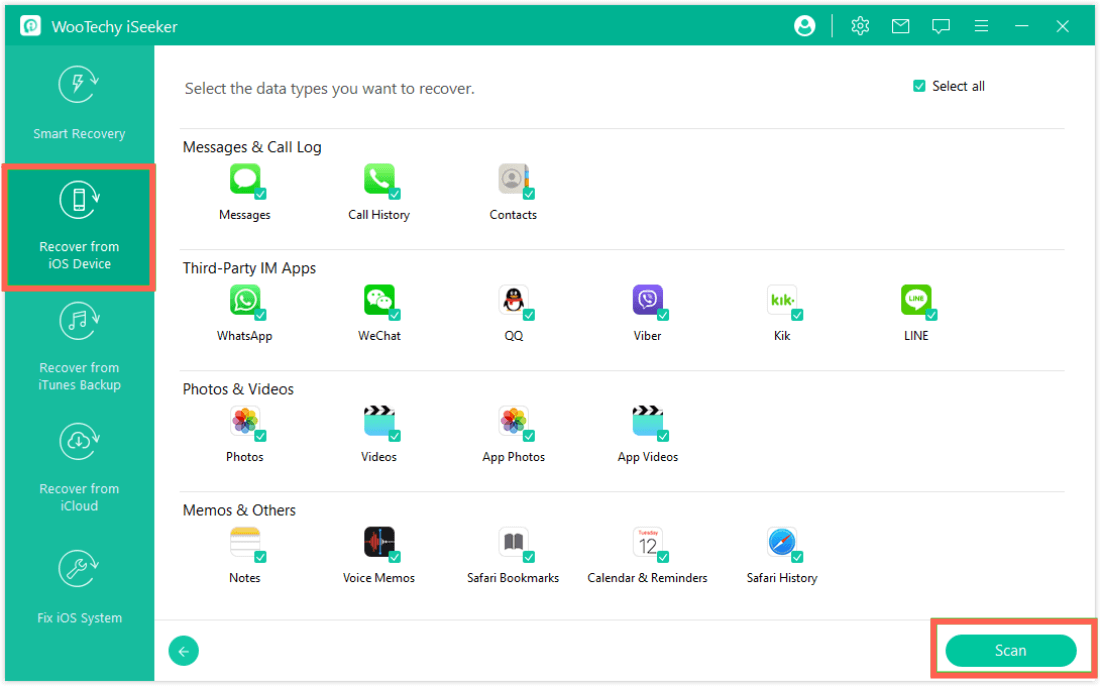
Paso 3. Una vez finalizado el escaneo, todos los datos se organizarán automáticamente para ti. Simplemente haz clic en uno para previsualizarlo; una vez que hayas decidido cuáles recuperar, simplemente pulsa el botón Recuperar en la parte inferior de la pantalla.
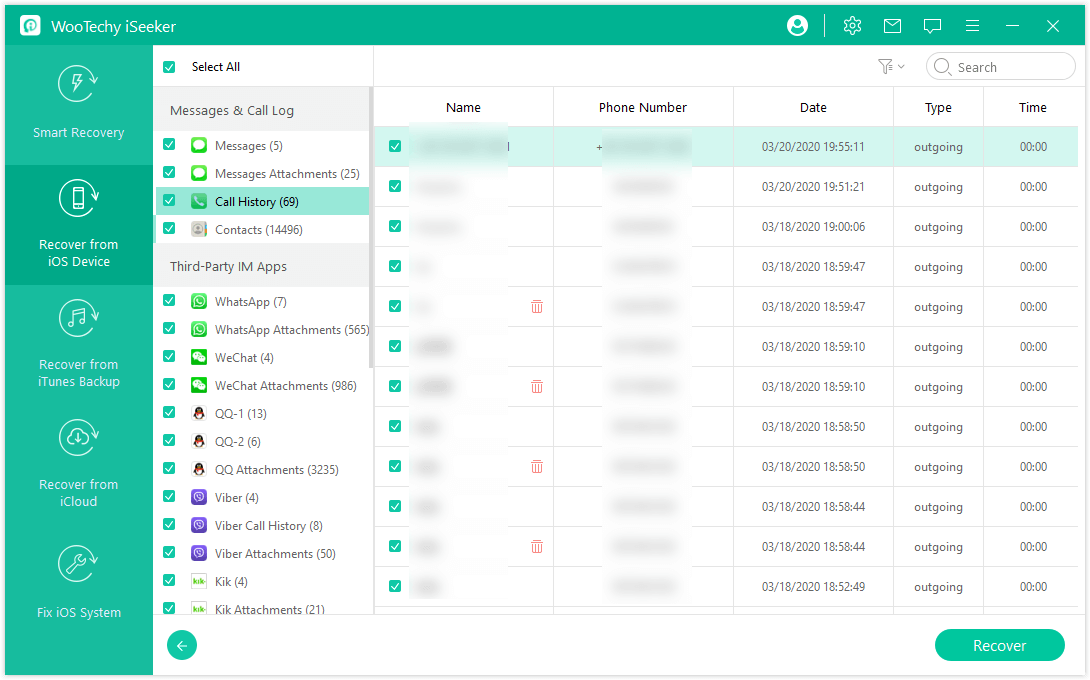
2Ver el historial de llamadas antiguas en el iPhone a través de iFinder
Utilizando iTunes o Finder en tu ordenador Mac o Windows, puedes restaurar tu historial de llamadas desde una copia de seguridad anterior. Aunque este método sobrescribirá tus datos existentes, incluidos los registros de llamadas, es crucial que guardes tus archivos importantes antes de proceder.
Aquí tienes una guía paso a paso para ayudarte a recuperar tu historial de llamadas usando iTunes/Finder:
Paso 1: Empieza por conectar tu iPhone al ordenador mediante un cable USB. Una vez conectado, abre iTunes o Finder en tu PC o Mac.
Paso 2: Localiza el icono del iPhone en la barra lateral izquierda de iTunes o Finder. Haz clic en él para seleccionar tu dispositivo. Busque la opción "Restaurar copia de seguridad" y haga clic en ella.
Paso 3: De la lista de archivos de copia de seguridad disponibles, seleccione el más relevante que contenga el historial de llamadas que desea recuperar. Tome nota de la fecha y otros detalles relevantes. Después de seleccionar el archivo de copia de seguridad, confirme el proceso de restauración haciendo clic en "Restaurar".
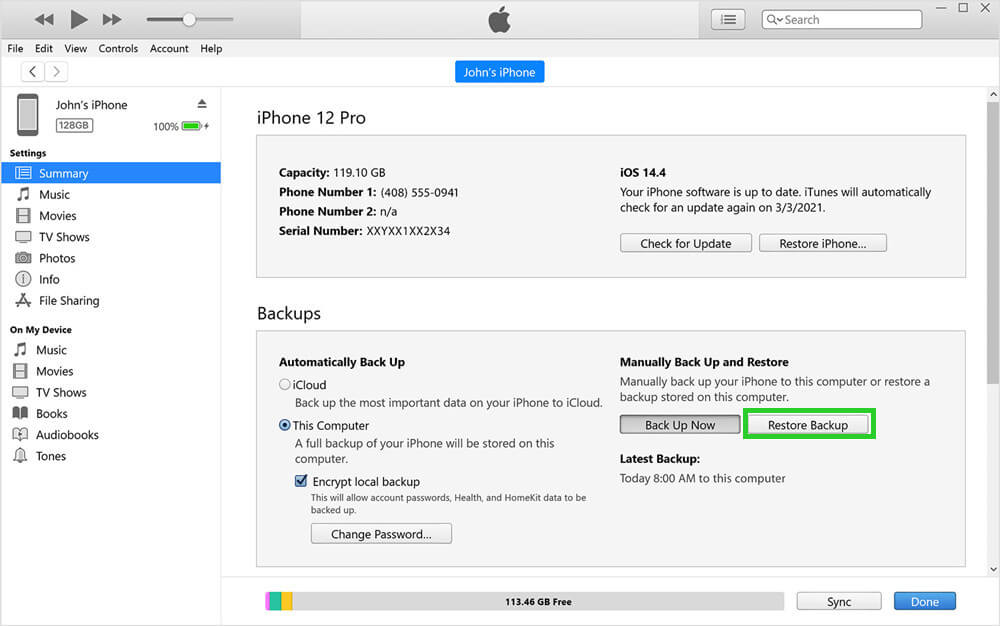
Paso 4: Asegúrese de que su iPhone permanece conectado al ordenador durante todo el proceso de restauración. No lo desconecte. Espere pacientemente mientras iTunes/Finder restaura la copia de seguridad en su dispositivo.
P+F sobre Ver el Historial de Llamadas del iPhone
P1. ¿Puedo recuperar el historial de llamadas a partir de una fecha concreta?
Lamentablemente, los ajustes integrados del registro de llamadas del iPhone no ofrecen la opción de buscar o filtrar el historial de llamadas por fecha. Sin embargo, si tienes copias de seguridad regulares de iCloud, es posible que puedas restaurar una copia de seguridad de una fecha específica para recuperar el historial de llamadas desde ese momento.
P2. ¿Afectará la visualización del historial de llamadas antiguas en mi iPhone a mis registros de llamadas actuales?
No, ver el historial de llamadas antiguas en tu iPhone no afecta a tus registros de llamadas actuales. Los métodos descritos en esta guía te permiten acceder y ver tus registros de llamadas anteriores sin alterar ni borrar ningún registro existente.
P3. ¿Cuánto tiempo almacena el iPhone el historial de llamadas?
La capacidad de almacenamiento del historial de llamadas en un iPhone varía en función del modelo de dispositivo y del espacio de almacenamiento disponible. Una vez alcanzado el límite de almacenamiento, los registros de llamadas más antiguos se eliminan automáticamente para dejar espacio a los nuevos. Por lo tanto, es aconsejable recuperar y guardar cualquier historial de llamadas importante antes de que se sobrescriba.
P4. ¿Puedo ver el historial de llamadas de un iPhone perdido o robado?
Si has activado la copia de seguridad de iCloud en tu iPhone perdido o robado, es posible que puedas ver tu historial de llamadas restaurándolo desde una copia de seguridad en un dispositivo nuevo. Además, si te pones en contacto con tu operador, es posible que puedas acceder a tus registros de llamadas para obtener más ayuda.
Conclusión
Si usted ha estado buscando una solución conveniente para ver el historial de llamadas antiguas o eliminadas en su iPhone sin copia de seguridad o restablecimiento de datos, no busque más allá de WooTechy iSeeker. Con él, puedes recuperar sin esfuerzo tu valioso historial de comunicaciones y asegurarte de que no se te escapa ninguna información importante. Aprovecha el poder de iSeeker y recupera el acceso a tu historial de llamadas completo sin complicaciones.
Descargar Ahora
Descarga Segura